Yamaha Tyros: Мультипэды
Мультипэды: Yamaha Tyros
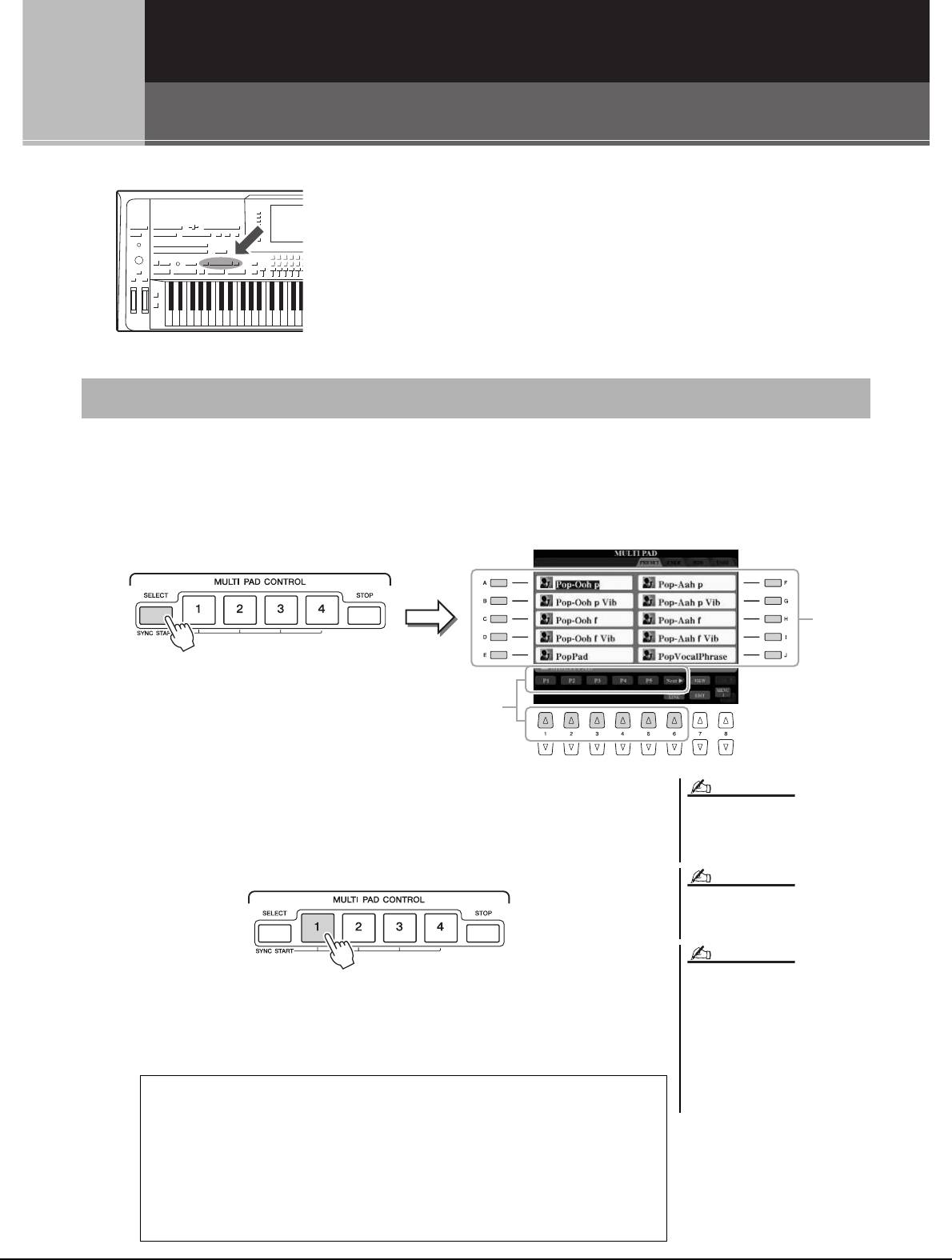
Мультипэды
3
3
– добавление музыкальных фраз в свое исполнение –
Мультипэды могут использоваться для воспроизведения ряда коротких
ритмических и мелодических секвенций. Применение мультипэдов
придает разнообразие исполнению и усиливает производимое им
впечатление.
Мультипэды группируются в банках, в каждом из которых по четыре
фразы. Tyros5 предлагает целый ряд банков мультипэдов в различных
музыкальных жанрах.
Кроме того, функция Audio Link Multi Pad позволяет создать новый пэд
спомощью аудиоданных (WAVE) для
воспроизведения во время
исполнения.
Воспроизведение мультипэдов
1 Нажмите кнопку MULTI PAD CONTROL [SELECT] для
вызова экрана выбора банка мультипэдов и выберите
нужный банк.
Выбирайте страницы с помощью кнопок [1
]–[6
], соответствующих кнопкам
«P1, P2...» на экране, или повторно нажимайте кнопку MULTI PAD CONTROL
[SELECT], затем используйте кнопки [A]–[J] для выбора нужного банка.
2 Нажмите любую кнопку управления мультипэдами MULTI
PAD CONTROL [1]–[4] для воспроизведения фразы
мультипэда.
Соответствующая фраза (в данном случае для Pad 1) воспроизводится
целиком в темпе, установленном в данный момент. Одновременно можно
воспроизвести до четырех мультпэдов.
3 Нажмите кнопку [STOP] для остановки воспроизведения
мультипэдов.
Если требуется остановить воспроизведение определенных пэдов, следует,
нажав и удерживая кнопку [STOP], нажать кнопки пэдов, которые
необходимо остановить.
64 Руководство пользователя Tyros5
1
1
Данные мультипэдов бывают двух типов. Одни
воспроизводятся всего один раз
и останавливаются, дойдя до конца.
Воспроизведение других повторяется.
Нажатие пэда во время его воспроизведения
приведет к остановке и возобновлению
воспроизведения с начала.
• Если нажать кнопку MULTI PAD во время
воспроизведения стиля или MIDI-
композиции, воспроизведение начнется
с начала следующего такта. Если нажать
кнопку MULTI PAD, когда стиль или MIDI-
композиция остановлены, немедленно
начнется воспроизведение.
• Кнопка STYLE CONTROL [START/STOP] мигает
красным цветом в соответствии с сильной
долей такта.
ПРИМЕЧАНИЕ
ПРИМЕЧАНИЕ
ПРИМЕЧАНИЕ
Индикаторы состояния кнопок MULTI PAD CONTROL [1]–[4]
• Синий: означает, что соответствующий пэд содержит данные (фразу).
• Красный: выполняется воспроизведение соответствующего пэда.
• Красный (мигающий): соответствующий пэд находится в режиме
ожидания (синхронный запуск). Подробнее об использовании
функции Synchro Start (синхронный запуск) см. на стр. 65.
• Не горит: соответствующий пэд не содержит данных и не может
воспроизводиться.
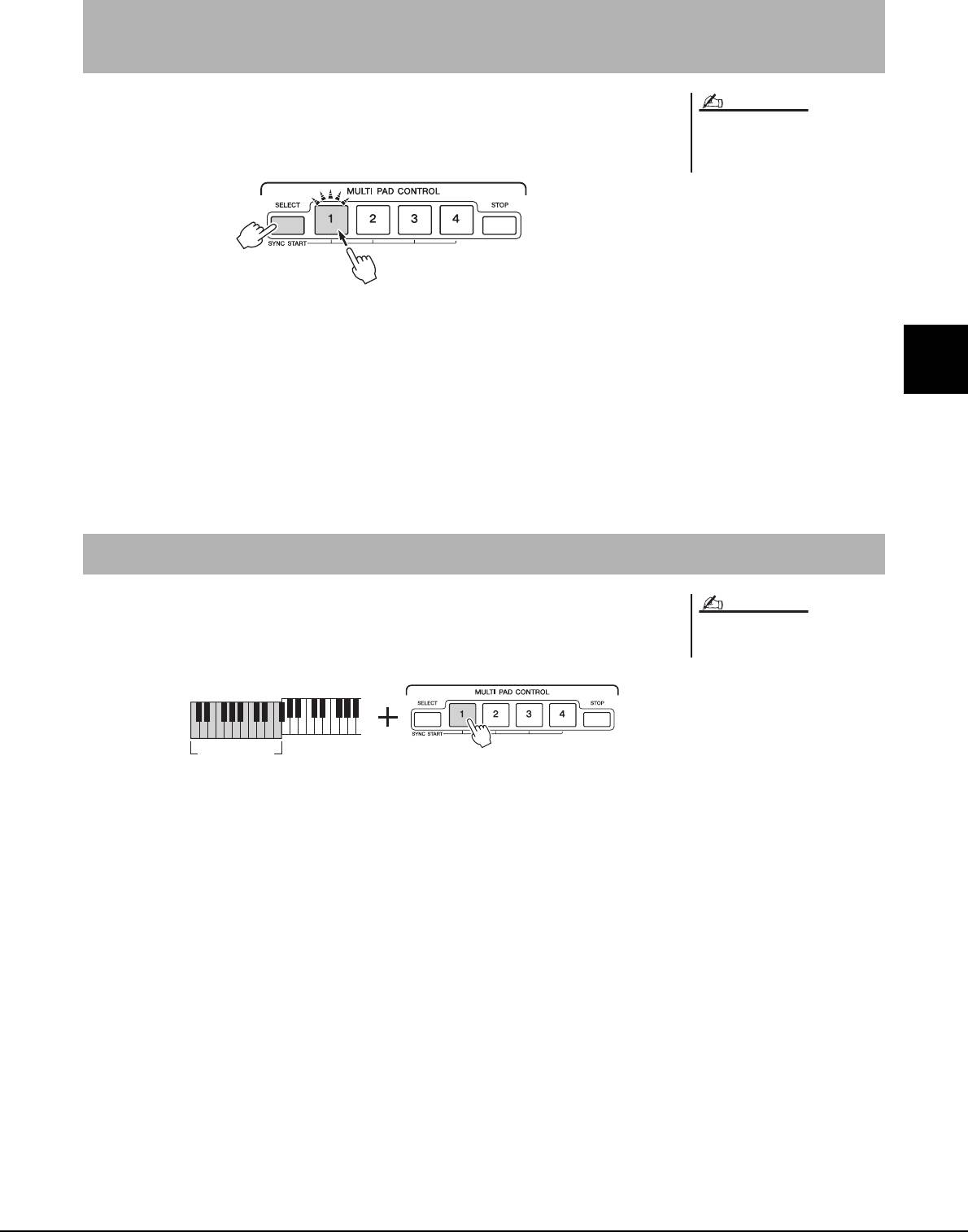
Использование функции Multi Pad Synchro Start
(синхронный запуск мультипэда)
1 Удерживая нажатой кнопку MULTI PAD [SELECT], нажмите
нужную кнопку, либо одну из кнопок [1]–[4].
Для отмены режима ожидания нажмите ту же
кнопку. Для отмены режима ожидания всех
Соответствующая кнопка начинает мигать красным цветом.
пэдов можно нажать только кнопку [STOP].
2 Запустите стиль MIDI-композицию.
Воспроизведение мультипэдов начнется одновременно.
3
Мультипэды – добавление музыкальных фраз в свое исполнение –
Если во время воспроизведения MIDI-композиции или стиля установить
режим ожидания для мультипэда, при нажатии любой ноты на клавиатуре
воспроизведение мультипэда начнется с начала следующего такта.
Если включена кнопка [ACMP] или партия левой руки LEFT, просто возьмите
аккорд в секции аккордов и нажмите любой из мультипэдов. Мультипэд
автоматически изменит высоту звука в соответствии с проигрываемыми аккордами.
Руководство пользователя Tyros5 65
ПРИМЕЧАНИЕ
Использование функции Chord Match (настройка на аккорд)
Некоторые мультипэды функция Chord Match
(настройка на аккорд) не изменяет.
ПРИМЕЧАНИЕ
Секция
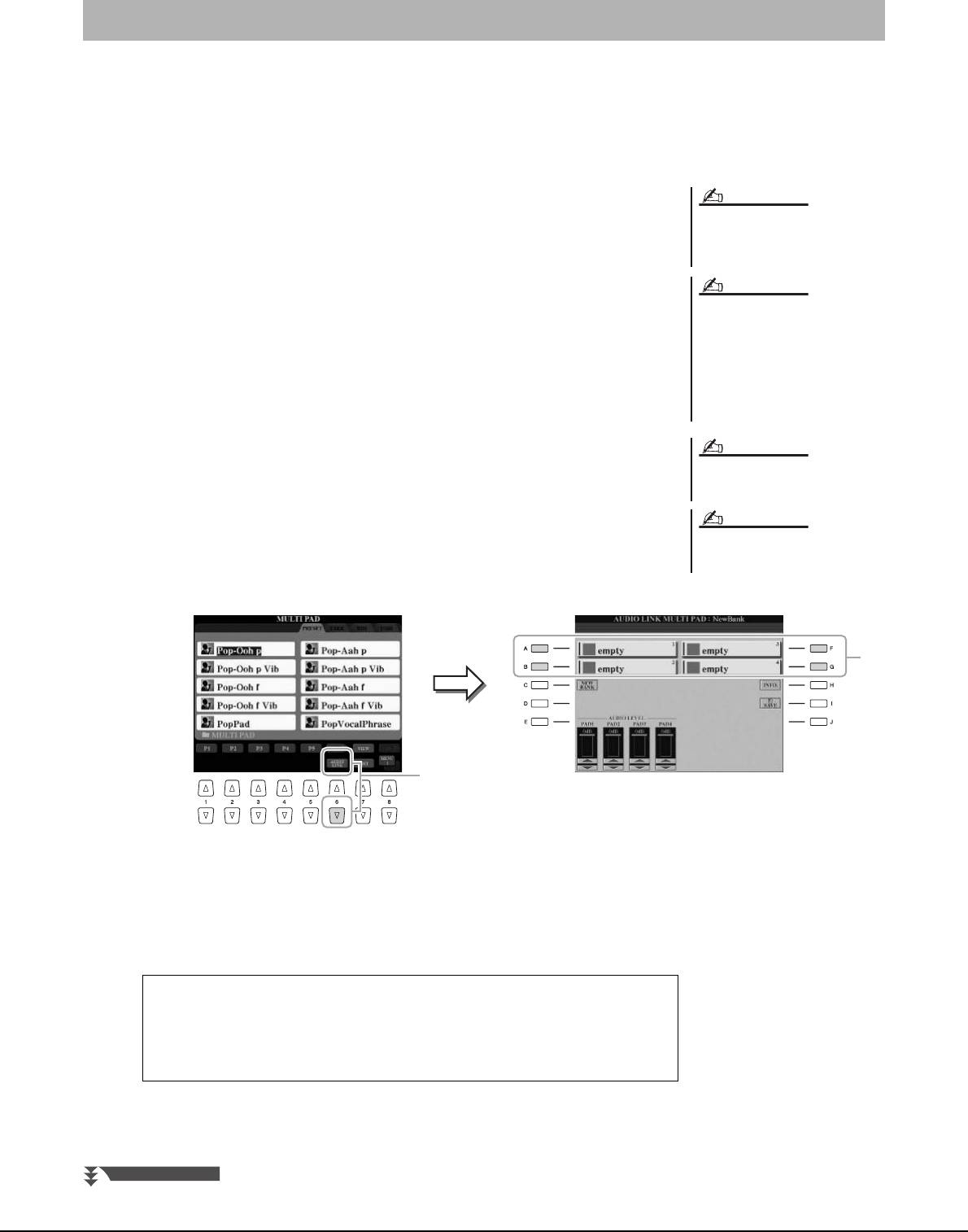
Создание мультипэда с WAVE-файлами (Audio Link Multi Pad)
Новый мультипэд можно создать, указав ссылки на WAVE-файлы на внутреннем жестком диске и USB-накопителе
для каждого мультипэда. Файлами WAVE могу быть данные, созданные вами в устройстве звукозаписи (стр. 76),
атакже коммерческие файлы WAVE. Мультипэды, с которыми связаны WAVE-файлы, называются мультипэдами
Audio Link. Новые мультипэды Audio Link можно сохранить на дисках USER, HD и USB.
1 Если вы хотите использовать WAVE-файлы на USB-
носителе, подключите содержащую эти данные флэш-
Перед работой с флэш-памятью USB изучите
память USB к разъему [USB TO DEVICE].
раздел «Подключение USB-устройств»
на стр. 101.
Если при нажатии кнопки [6 ] (AUDIO LINK)
были выбраны мультипэды Audio Link, для
создания аудиопэда нужно нажать кнопку [C]
(NEW BANK) на экране мультипэдов Audio
2 Нажмите кнопку MULTI PAD CONTROL [SELECT] для
Link. В противном случае будет просто
вызова экрана выбора банка мультипэдов.
повторно выбрана связь внутри выбранного
мультипэда Audio Link.
Убедитесь, что в правом нижнем углу экрана
отображается MENU 1 (стр. 26).
3 Нажмите кнопку [6 ] (AUDIO LINK) для вызова экрана
мультипэдов Audio Link.
С мультипэдами MIDI нельзя связывать
файлы WAVE.
Может появиться запрос на подтверждение операции. В этом случае
следуйте инструкциям на экране.
4 С помощью кнопок [A], [B], [F] и [G] выберите нужный пэд.
Появляется экран WAVE.
5 Выберите нужный файл WAVE с помощью кнопок [A]–[J].
6 Нажмите кнопку [EXIT] для возврата на экран
мультипэдов Audio Link.
66 Руководство пользователя Tyros5
ПРИМЕЧАНИЕ
ПРИМЕЧАНИЕ
ПРИМЕЧАНИЕ
ПРИМЕЧАНИЕ
4
3
Проверка информации о выбранном файле WAVE
Нажав кнопку [7 ] (INFO.), можно проверить информацию о файле
(название композиции, скорость в битах, частота сэмплирования и т. д.).
Для закрытия окна нажмите кнопку [F] (OK).
СЛЕДУЮЩАЯ СТРАНИЦА
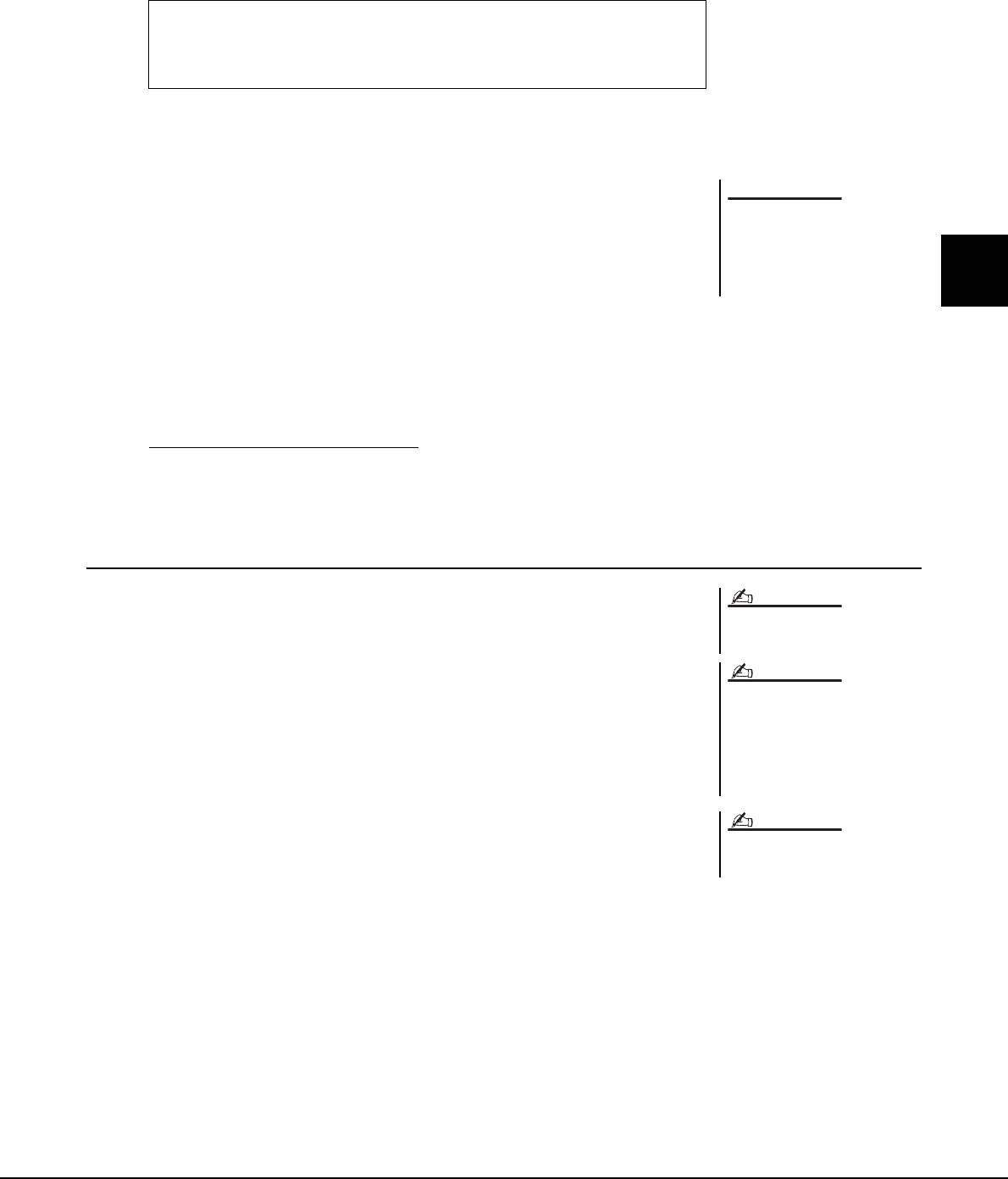
7 При необходимости настройте уровень каждого файла
WAVE с использованием кнопок [1 ]–[4 ].
Во время воспроизведения фразы мультипэда можно регулировать уровень
громкости нажатием соответствующих кнопок MULTI PAD CONTROL [1]–[4].
Проверка пути к выбранному файлу WAVE
Нажав кнопку [H] (INFO.) на экране Audio Link Multi Pad, можно
подтвердить путь. Для закрытия окна нажмите кнопку [F] (OK).
8 Если нужно связать другие файлы WAVE с другими
пэдами, выполните шаги 4–7, описанные выше.
9 Сохранение параметров в виде банка мультипэдов.
Нажмите кнопку [I] (SAVE) на экране Audio Link Multi Pad для вызова
Если выбрать другой мультипэд
Audio Link или выключить питание
экрана выбора банка мультипэдов и завершения операции сохранения.
без выполнения операции
сохранения, параметры будут
После сохранения автоматически вызывается экран Audio Link Multi Pad.
потеряны.
3
Мультипэды – добавление музыкальных фраз в свое исполнение –
10 Нажмите кнопку [EXIT], чтобы проверить новый мультипэд
Audio на экране выбора банка мультипэда.
В левом верхнем углу от имени файла вновь созданный мультипэд Audio
Link будет отмечен надписью «Audio Link».
Чтобы изменить параметры связи:
Выберите требуемый мультипэд Audio Link и затем выполните шаги с 3 по 10.
Воспроизведение мультипэдов Audio Link
Можно воспроизвести мультипэд, с которым связан файл WAVE, выбрав его на
диске USER, HD или USB экрана выбора банка мультипэдов. Хотя для
воспроизведения можно использовать те же операции, что описаны на стр.64,
обратите внимание на следующие ограничения.
• Не забудьте подключить устройство флэш-памяти USB, содержащее нужные
файлы WAVE.
• Автоматическое повторное воспроизведение недоступно.
• Одновременно можно воспроизводить
только один пэд.
• Нельзя использовать функцию Chord Match (настройка на аккорд).
Руководство пользователя Tyros5 67
УВЕДОМЛЕНИЕ
Аудиофайлы (файлы (WAVE) загружаются чуть
дольше, чем файлы MIDI.
Если связь с файлом WAVE нарушена
(например, если подключено устройство
флэш-памяти USB, на котором не хранятся
соответствующие файлы WAVE, и т. д.), над
именем пэда будет показано сообщение «Not
Found!» (Не найдено!).
Индикатор не горит, если соответствующий
пэд не содержит данные (фразу).
ПРИМЕЧАНИЕ
ПРИМЕЧАНИЕ
ПРИМЕЧАНИЕ






